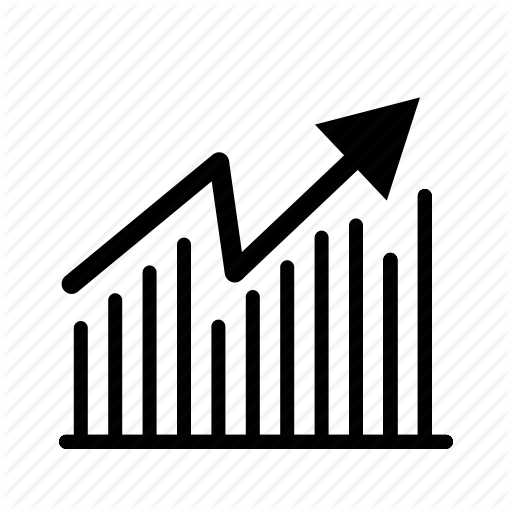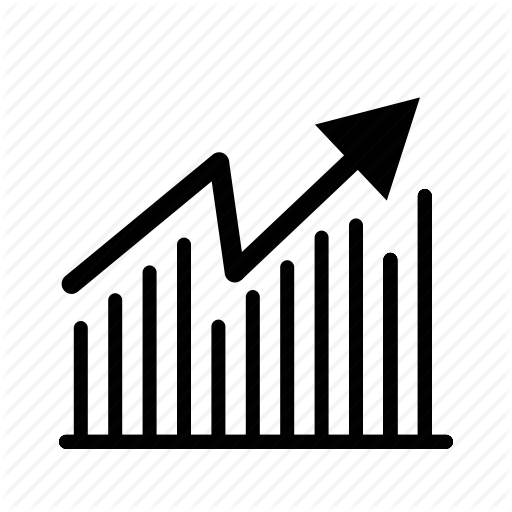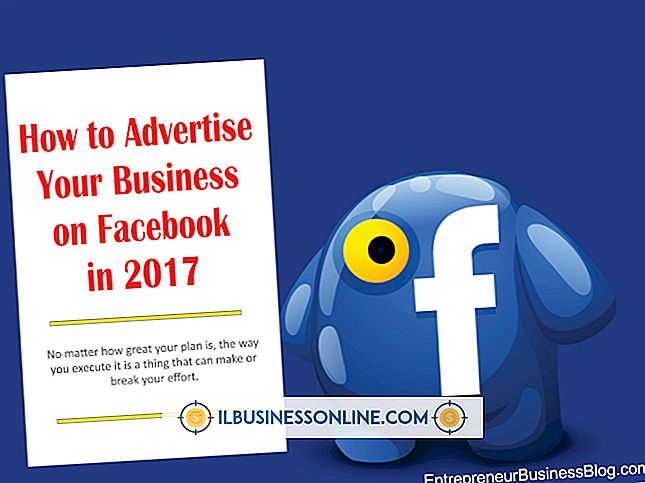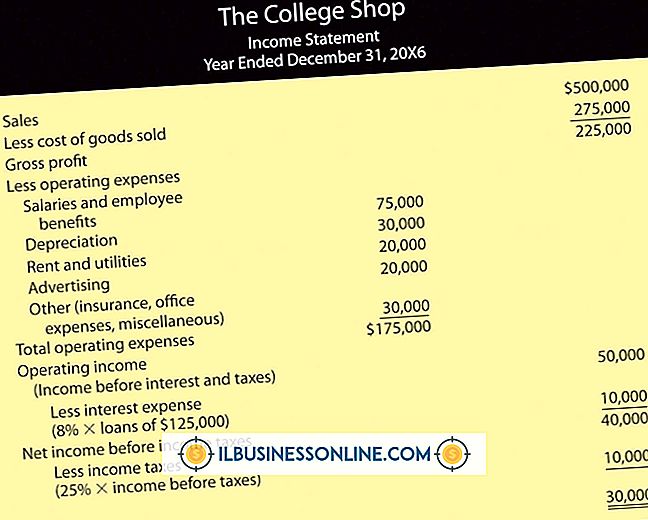Slik deaktiverer du Num Lock på en datamaskin BIOS

Som standard aktiverer mange systemer Num Lock-tasten slik at den blir aktiv ved oppstart. Hvis du hellere vil bruke talltastene som navigasjonstaster i stedet, må du deaktivere Num Lock-tasten. Mens du kan deaktivere nøkkelen med et enkelt trykk, kan alternativene i system BIOS muliggjøre at du kan deaktivere nøkkelen helt til du aktiverer den manuelt.
1.
Start datamaskinen på nytt, og så snart du ser den opprinnelige POST-oppstartsskjermen, trykker du på den angitte tasten for å skrive inn system BIOS. Nøkkelen for dette varierer avhengig av produsenten av systemet eller hovedkortet ditt, men generelt er det enten Slett, F1, F2 eller F11-tasten. Hvis du ikke vet hvilken nøkkel som gir tilgang til BIOS-menyen, kan du se brukerhåndboken for systemet eller hovedkortet.
2.
Naviger til "Boot", "Boot Options" eller en tilsvarende navngitt faneblad eller menyoppføring i BIOS med piltastene, og trykk deretter "Enter."
3.
Bla ned til "NumLock State", "Bootup NumLock State" eller et lignende menyalternativ, og trykk deretter "Enter." Bruk piltastene til å velge "Av" eller "Deaktivert" -innstillingen, og trykk deretter på "Enter".
4.
Trykk på "F10" -tasten eller klikk "Lagre endringer og avslutte". Datamaskinen starter på nytt automatisk.
Tips
- Hvis du trenger å bruke tallene på tastaturet når de deaktiveres i BIOS, trykker du på "NumLock" -tasten når som helst.
- Hvis du av en eller annen grunn ikke har tilgang til BIOS for systemet, eller hvis det ikke har mulighet til å deaktivere NumLock-tasten, slår du av NumLock-av-tasten i Windows-registret. Trykk "Windows-R, " skriv "regedit" i Åpne-feltet, og trykk deretter "Enter." I Register-editor-vinduet navigerer du til mappen "HKEY_CURRENT_USER \ Kontrollpanel \ Tastatur \", og høyreklikker deretter verdien "InitialKeyboardIndicators", endrer verdien fra "2" til "0" og trykker deretter på "Enter".